NAVIGATE
Cambia il modo in cui navighi in BricsCAD.

Icona: 
Descrizione
Cammina e vola attraverso i modelli 3D con la tastiera, come nei videogiochi.
Metodo
Esistono due metodi per spostarsi all'interno del modello:
- Opzione tastiera: passa il cursore del mouse sulla posizione di destinazione, quindi tieni premuto un tasto per navigare.
- Opzione mouse: tieni premuto il pulsante sinistro e trascina il mouse.
Cliccare il pulsante destro del mouse per aprire la finestra di dialogo Impostazioni Passeggiata.
Opzioni della tastiera
- A/Freccia sinistra
- Si sposta a sinistra.
- W/Freccia Su
- Si sposta in avanti.
- S/Freccia Giù
- Si sposta all'indietro.
- D/Freccia Destra
- Si sposta a destra.
- F
- Attiva e disattiva la modalità aereo.
- ESC
- Esce dal comando.
Opzioni del mouse
- Tieni premuto il pulsante sinistro e trascina il mouse
- Guardati intorno.
- Tasto destro del mouse.
- Apre la finestra di dialogo Impostazioni Passeggiata.
La finestra di dialogo Impostazioni Passeggiata consente di regolare le impostazioni di navigazione in un disegno.
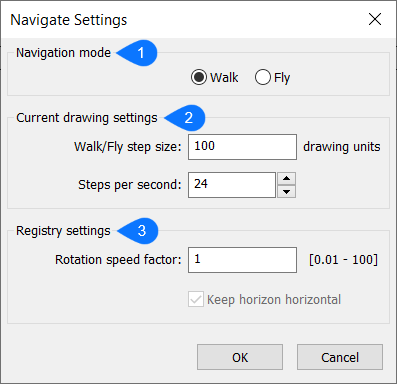
- Modalità Passeggiata
- Impostazioni disegno corrente
- Impostazioni registro
Modalità Passeggiata
Passa tra le modalità A Piedi e Vola:
- Modalità Volo: consente movimenti in tutte e tre le dimensioni.
- Modalità A piedi: limita il movimento al piano XY.
Impostazioni disegno corrente
Imposta le impostazioni nel disegno corrente che saranno diverse in altri disegni.
- Dimensione passo Piedi/Volo:
- Specifica la distanza percorsa dalla vista ad ogni pressione del tasto. La distanza viene misurata nelle unità di disegno.
- Passi al secondo
- Specifica la velocità con cui cambia la visualizzazione quando si tiene premuto un tasto per navigare nel disegno.
Impostazioni registro
Le impostazioni che vengono salvate nel registro di sistema, saranno le stesse negli altri disegni.
- Fattore velocità di rotazione
- Specifica la velocità di rotazione della visualizzazione.
- Mantenere orizzonte orizzontale
- Quando è attivo, il livello di volo viene mantenuto. Questa opzione è disattivata per la modalità A piedi.

